| 일 | 월 | 화 | 수 | 목 | 금 | 토 |
|---|---|---|---|---|---|---|
| 1 | 2 | 3 | ||||
| 4 | 5 | 6 | 7 | 8 | 9 | 10 |
| 11 | 12 | 13 | 14 | 15 | 16 | 17 |
| 18 | 19 | 20 | 21 | 22 | 23 | 24 |
| 25 | 26 | 27 | 28 | 29 | 30 | 31 |
- After Effect
- 일러스트기초
- 일러스트 초보
- 일러스트 자르기
- 일러스트 꿀팁
- Adobe Illustration
- 일러스트 강좌
- Color Change
- 에펙기초배우기
- 에펙기초
- 일러스트 개념정리
- 에펙강좌
- 일러스트 패스
- 일러스트 기초강좌
- 일러스트 기초 강좌
- 일러스트 그라디언트
- 일러스트 단축키
- 일러스트 색변경
- 일러스트 기초
- 일러스트 디자인
- 일러스트 정렬
- 일러스트 오류
- 일러스트 도형
- 일러스트 색바꾸기
- 일러스트 레이어
- 일러스트 패스파인더
- 일러스트 잠금
- after effect solid
- illustration
- 일러스트
- Today
- Total
목록일러스트 색바꾸기 (2)
후추후추
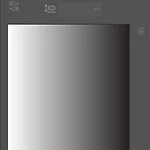 일러스트 그라디언트 적용법/여러가지 사용
일러스트 그라디언트 적용법/여러가지 사용
일러스트 그라디언트 적용 법/여러 가지 사용법 일러스트를 할 때 디자인과 작품을 좀 더 풍성하고 완성도 있어 보이기 위해는 그냥 단 색을 넣는 것 보다 그라디언트로 색을 풍부하고 좀 더 입체감 있게 표현하는 것이 좋습니다 ㅎㅅㅎ (물론 각자의 컨셉에 따라 다를 수 있음) 그렇기에 사용할 줄 알아하는 그라디언트 툴!!! 지금 시작해볼까요~? 제일 처음 해야 할 것은 그라디언트 패널을 활성화시켜야 합니다! (Shift+F9 또는 Window - Gradient 클릭!) 그다음 그라디언트 할 색을 먼저 골라줍니다! 여기서 주의할 점은!! 후추의 꿀 Tip 일러스트에서 그라디언트 툴에 색 팔레트가 미리보기로 보기에 매우 불편한 구성으로 되어있기 때문에 먼저 색을 골라주고 그 색을 입힌다고 생각하면 훨씬 접근이 ..
 일러스트 오브젝트 색이 계속 회색만 나온다고?(색상넣기 오류 해결법)
일러스트 오브젝트 색이 계속 회색만 나온다고?(색상넣기 오류 해결법)
일러스트 색상 넣기 오류 해결법 일러스트에서 원하는 색을 넣고 싶을 때는 오브젝트를 선택하고 색상선택 툴에서 원하는 색으로 바꾸면 바로 원하는 색이 적용이 됩니다! 그 런 데 바로 이렇게.... 색상을 아무리 바꿔도 내가 원하는 색상이 입력이 안 되는 경우가 있습니다 ㅜㅜ 계속 회색이 진해지고 옅어지기만 하는 이 상황 ㅜㅜㅜ 그럴 때 해결하는 아주 간단한 방법이 있습니다!!! 일러스트에서 먼저 Color 패널을 열어줍니다! 보통 활성화 되어 있는 경우가 많지만 혹시 없으실 경우 F6을 눌러주시거나 (Window-color) 를 눌러주시면 패널이 등장합니다~! 컬러 패널에서 오른쪽 상단을 눌러주면Grayscale로 체크가 되어있는데 이것을 RGB로 바꿔주시면! 색상 바가 회색에서 컬러로 바뀝니다!!! 그러..
